Kuidas muuta ikoonide teksti suurust Windows 10-s
Varia / / August 04, 2021
Kuulutused
Teksti suurus on midagi, mis on oluline paljudele kasutajatele. Siiski pole vahet, millist seadet te kasutate. Operatsioonisüsteem peaks vastavalt suurendama ikoonide teksti suurust. Pealegi ei tundunud kasutajad sellega rahul olevat, sest fondid ja ikoonid pole alati iga ekraani jaoks ideaalselt sobivad. Kui olete üks neist kasutajatest ja soovite Windows 10 ikoonide teksti suurust muuta, siis olge valmis, kuna selliste seadete kohandamiseks on saadaval uus menüü.
Ikoonide teksti suurus on disaini ja igapäevaseks kasutamiseks oluline aspekt. Paljud meist kasutavad oma arvutit iga päev ning ilma korraliku joonduse ja teksti suuruseta võib töötamine mõnikord olla tüütu ja võimalik. Uute Windows 10 värskendustega tsiin on uus menüü, mis võimaldab teil ekraani sisu fondisuurust reguleerida.
Sellegipoolest saime Redditi vormilt teada, et kasutajad pole selle uue menüüga päris tuttavad. See viib meid juhendi väljaandmiseni, mis aitab kasutajatel Windows 10-s töötavas arvutis olevate ikoonide teksti suurust kohandada.
Järgige juhendit lõpuni, et saaksite kõik oma Windows 10 eelistuste järgi suuremaks või väiksemaks muuta.
Kuulutused
Lehe sisu
-
1 Ikoonide teksti suuruse muutmine Windows 10-s
- 1.1 1. samm: avage kuva seaded
- 1.2 2. samm: reguleerige fondi suurust
- 1.3 3. samm: rakendage tehtud muudatused ja logige välja
- 1.4 4. samm: logige uuesti sisse ja vaadake muudatusi
- 2 Järeldus
Ikoonide teksti suuruse muutmine Windows 10-s
Ikoonide teksti suuruse muutmine Windows 10-s pole keeruline töö. Windows 10 ikoonide teksti suuruse muutmiseks järgige allpool toodud lihtsaid samme.
1. samm: avage kuva seaded
Kas olete keegi, kes soovib oma Windows 10 fontide ja ikoonide suurust ja ulatust muuta? Seejärel peate lihtsalt leidma õige menüü. Teate, mille poole me pöördume, eks. Jah, kõigepealt peate juurdepääsu kuvaseadetele.
- Kõigepealt vajutage klaviatuuril Windowsi klahvi ja tippige Cortana otsinguribale Kuva seaded ja vajutage sisestusklahvi.
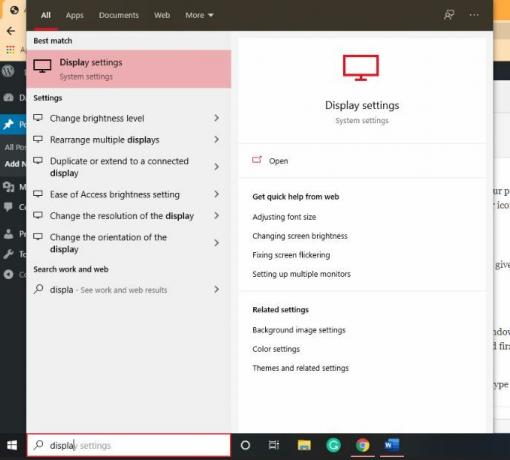
- Näete kuvasätete valikut koos hammasrattaikooniga. Klõpsake seda.
- Kui te ei soovi seda protsessi teha, klõpsake lihtsalt paremklõpsake tühjal töölaual.
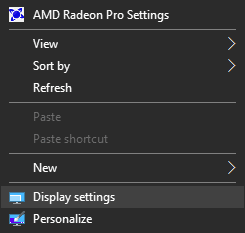
- Pärast seda näete rippmenüüd, valige loendist kuvaseadete valik.
2. samm: reguleerige fondi suurust
Pärast kuvaseadeteni jõudmist on järgmine peamine samm ekraani fondi suuruse reguleerimine. Märkate all liugurit Muutke teksti, rakenduste ja muude üksuste suurust.

Kasutage seda siidrit ja muutke fontide suurust. Seda liugurit saate vastavalt oma soovile reguleerida vahemikus vaikimisi 100% kuni 175%.
Kuulutused
3. samm: rakendage tehtud muudatused ja logige välja
-
Nüüd, kui olete fondi ja ikooni suuruse vastavalt oma vajadustele kohandanud, klõpsake lihtsalt nuppu Rakenda Nende muudatuste jäädavaks salvestamiseks leiti liuguri alt nupp.

- Samal ajal näete pärast valikul Rakenda valimist klõpsamist ekraanil teadet et peate ajutiselt aknast välja logima, et Windows saaks suurusega fonde rakendada ja ikoonid.
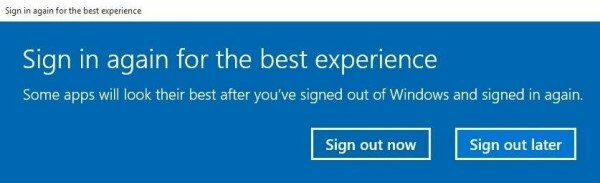
- Sisselogimiseks peate lihtsalt klõpsama nuppu Logige kohe välja äsjailmunud aknast.
4. samm: logige uuesti sisse ja vaadake muudatusi
Pärast muudatuste edukat rakendamist vastavalt meeldimisele logige lihtsalt tagasi oma Microsofti Windowsi kontole. Nüüd näete Windowsi ekraanil ikoonide teksti suurust. Juhul, kui soovite suurust uuesti muuta, järgige sama protseduuri, nagu eespool mainitud.
Pärast teksti suuruse ja ikooni suuruse sätete muutmist veenduge, et kõik teie rakendused töötaksid uute seadetega funktsioon on oma olemuselt eksperimentaalne ja võib põhjustada mõne rakendusega (nt Excel, Word, Photoshop jne) probleeme.
Järeldus
Windowsi teksti suuruse muutmine ikooni jaoks pole raketiteadus. Peate järgima juhiseid samm-sammult, nagu eespool mainitud, ja muutma fondi ja ikooni suurust vastavalt oma soovidele. Mis suuruse protsendi te oma ekraanile määrasite? Andke meile sellest teada, kommenteerides allpool.
Toimetaja valik:
- Stock ROMi installimine ikoonile IM33 [püsivara Flash-fail / tühistage]
- Kuidas parandada Adobe InDesigni puuduvate pistikprogrammide viga
- Mis on WPS-fail ja kuidas seda Windows 10-s avada
- Kuidas varundada ja taastada traadita võrgu profiile Windows 10-s?
- Parandus: juhtmeta Bluetooth-hiir ei tööta
Reklaamid Uuendatud 23. märtsil 2021: Täna oleme lisanud HP Deskjet 3050A allalaadimislingid...
Reklaamid Viimati uuendatud 18. oktoobril 2020 kell 12.45 Steamil on mugav funktsioon, mis võimaldab teil…
Reklaamid Programmi käivitamise või värskendamise ajal võib Windows ootamatult kokku kukkuda. Seega kindlasti häirib see…



